Có nhiều cách để chia sẻ mật khẩu Wifi giữa 2 điện thoại iPhone, hoặc từ điện thoại Android cho iPhone, qua đó, chúng ta có thể dễ dàng truy cập internet với đường truyền wifi thay vì phải đăng ký 4G, 5G tốn tiền mạng nhé.
Bạn đã biết cách chia sẻ mật khẩu Wifi giữa 2 điện thoại như thế nào? Liệu có phải sử dụng các ứng dụng của bên thứ 3?

Hướng dẫn chia sẻ Wifi giữa 2 điện thoại với nhau
1. Cách chia sẻ mật khẩu Wifi từ Android cho iPhone
Cách 1: Chia sẻ mật khẩu Wifi trên Android 10 cho iPhone bằng mã QR
Trên các thiết bị Android 10 được tích hợp tính năng cho phép người chia sẻ mật khẩu Wifi bằng mã QR. Bằng cách này bạn có thể dễ dàng chia sẻ mật khẩu Wifi từ điện thoại Android cho các thiết bị iPhone.
Bên cạnh đó, các thiết bị Android này cũng được đóng gói sẵn trình tạo mã QR Wifi, vì vậy người dùng không cần tạo mã QR riêng.
Thực hiện theo các bước dưới đây để chia sẻ mật khẩu Wifi giữa 2 điện thoại Android cho iPhone:
Bước 1: Đầu tiên kết nối thiết bị Android của bạn với kết nối Wifi mà bạn muốn chia sẻ mật khẩu.
Bước 2: Tiếp theo mở ứng dụng Settings (cài đặt) =>Wifi.
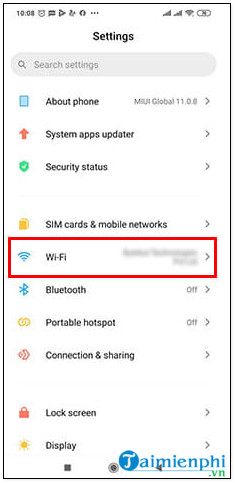
Bước 3: Tiếp theo nhấn chọn tên mạng Wifi mà bạn đã kết nối.

- Xem thêm: Đổi mật khẩu wifi
Bước 4: Lúc này trên màn hình sẽ hiển thị mã QR Code, sử dụng thiết bị iPhone để quét mã và kết nối với Wifi.

Lưu ý: Trong trường hợp nếu màn hình không hiển thị mã QR, bạn thao tác thêm bước nhấn chọn nút Share (chia sẻ) để chia sẻ mã QR cho iPhone quét và kết nối Wifi.
Ngoài ra nếu điện thoại Android không bắt được Wifi bạn cũng có thể tham khảo cách sửa lỗi tại đây và làm theo hướng dẫn.
- Xem thêm: Cách sửa lỗi điện thoại Android không bắt được Wifi.
Cách 2: Chia sẻ mật khẩu Wifi trên các thiết bị Android cũ hơn cho iPhone
Nếu đang sử dụng điện thoại Android chạy các phiên bản cũ hơn, bạn thực hiện theo các bước dưới đây để chia sẻ mật khẩu Wifi được lưu trên thiết bị cho iPhone:
Bước 1: Trên thiết bị Android của bạn, tải về và cài đặt ứng dụng, trình tạo mã QR bất kỳ.
Bước 2: Trên cửa sổ ứng dụng, tìm và nhấn chọn Wifi.

Bước 3: Tiếp theo chọn một chuẩn bảo mật bất kỳ.
Bước 4: Đặt tên / SSID và mật khẩu cho Wifi.
Bước 5: Nhấn chọn Generate (tạo) để tạo mã QR dùng để chia sẻ mật khẩu Wifi.

Bước 6: Sau khi đã có mã QR, bạn có thể chia sẻ cho bạn bè, người thân của mình.

Bước 7: Để kết nối Wifi, mở ứng dụng camera trên điện thoại iPhone của bạn, hướng vào vùng chứa mã QR Code để quét mã.
Cách 3: Xem mật khẩu Wifi đã lưu trên Android
Cách này sẽ hơi phức tạp và thao tác nhiều hơn một chút so với các giải pháp trên. Đầu tiên bạn sẽ phải thao tác các bước để xem mật khẩu Wifi đã lưu trên điện thoại Android của mình và nhập mật khẩu đó trên điện thoại iPhone để kết nối Wifi.
Để tìm hiểu cách xem mật khẩu Wifi đã lưu trên Android như thế nào, bạn đọc có thể truy cập tại đây.
- Xem thêm: Cách xem mật khẩu Wifi đã lưu trên Android.
2. Cách chia sẻ mật khẩu Wifi giữa 2 điện thoại iPhone
Các bước thực hiện để chia sẻ mật khẩu Wifi giữa 2 thiết bị iPhone đơn giản hơn rất nhiều. Tuy nhiên có một lưu ý nhỏ là bạn phải bật Wifi và Bluetooth trên cả 2 điện thoại iPhone.
Bước 1: Đầu tiên kết nối với Wifi mà bạn muốn chia sẻ mật khẩu trên điện thoại iPhone của mình.
Bước 2: Trên thiết bị iPhone còn lại, người dùng truy cập Settings (cài đặt) =>Wifi => tên mạng tương ứng.
Bước 3: Lúc này trên màn hình iPhone của bạn sẽ hiển thị thông báo hỏi có muốn chia sẻ mật khẩu. Nhấn chọn Share Password (chia sẻ mật khẩu), thiết bị iPhone còn lại sẽ tự động kết nối với cùng mạng Wifi.

https://thuthuat.taimienphi.vn/cach-chia-se-mat-khau-wifi-giua-2-dien-thoai-61445n.aspx
Bài viết trên đây Taimienphi.vn vừa hướng dẫn bạn cách chia sẻ mật khẩu Wifi giữa 2 điện thoại. Ngoài ra bạn đọc có thể tham khảo thêm một số bài viết đã có trên Taimienphi.vn để tìm hiểu thêm cách chia sẻ mật khẩu Wi-Fi trên Windows 10 bằng Wifi Sense nhé.
- Xem thêm: Chia sẻ mật khẩu WiFi trên Windows 10 bằng Wifi Sense.